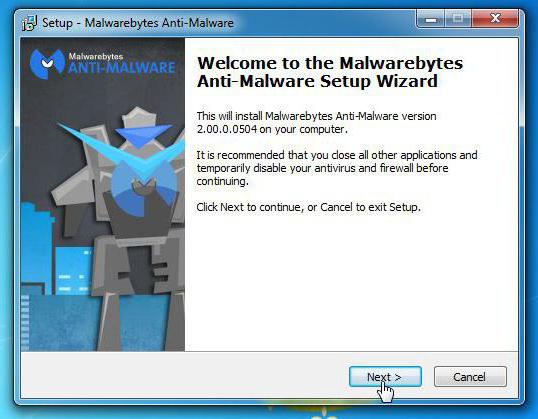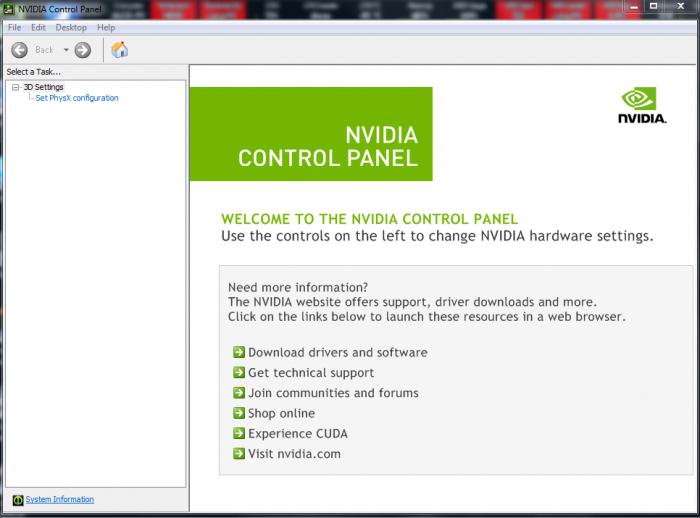Τι είναι ο πίνακας ελέγχου: σημαντικές πληροφορίες
Ο καθένας που έχει τουλάχιστον κάποια γνώση ηλεκτρονικών υπολογιστών γνωρίζει τον πίνακα ελέγχου. Με αυτό, μπορείτε να εκτελέσετε μια πλήρη διαμόρφωση του λειτουργικού συστήματος. Ο πίνακας ελέγχου επιτρέπει:
- Προσθήκη και διαμόρφωση πολλών συσκευών (εκτυπωτές, σαρωτές, μόντεμ κ.λπ.).
- να εγκαταστήσετε και να απεγκαταστήσετε προγράμματα,
- περιλαμβάνουν ειδικά χαρακτηριστικά.
- Διαχείριση λογαριασμών (προσθήκη και κατάργηση χρηστών, ρύθμιση κωδικών πρόσβασης για σύνδεση στο σύστημα).
- να εκτελέσετε πολλές άλλες ενέργειες.
Για να ανοίξετε τον Πίνακα Ελέγχου των Windows, μπορείτε να κάνετε ένα από τα εξής:
1. Κάντε κλικ στο κουμπί "Έναρξη", μεταβείτε στην καρτέλα "Ρυθμίσεις" και επιλέξτε "Πίνακας Ελέγχου".
2. Στο ανοικτό φάκελο "My Computer" επιλέξτε το εικονίδιο του πίνακα ελέγχου.
3. Κάντε κλικ στο κουμπί "Έναρξη", στη συνέχεια "Εκτέλεση" και στο πεδίο για τις εντολές εισάγετε "Control", στη συνέχεια επιβεβαιώστε την καταχώρηση με το πλήκτρο Enter ή πατήστε το πλήκτρο OK.
4. Στη λειτουργία "Εξερεύνηση", επιλέξτε "Ο Υπολογιστής μου" στα αριστερά και "Πίνακας Ελέγχου" στα δεξιά.
5. Εάν το μενού XP είναι εγκατεστημένο για το μενού Έναρξη και όχι το κλασικό, μπορείτε να ανοίξετε το αντίστοιχο παράθυρο απευθείας από αυτό.

Έτσι, το παράθυρο είναι ανοιχτό. Τι μπορείτε να δείτε; Πριν από εμάς - περισσότερες από δύο δωδεκάδες διαφορετικές εικόνες. Σας επιτρέπουν να αλλάξετε παραμέτρους OS μέσω πλαισίων διαλόγου. Για να καταλάβετε τι κρύβεται πίσω από κάθε εικονίδιο, επιλέξτε τη γραμμή "Πίνακας" στο μενού "Προβολή".

Με την ευκαιρία, αυτές οι "εικόνες" ονομάζονται μικροεφαρμογές, καιείναι ξεχωριστά αρχεία με την επέκταση .cpl. Κάθε ένα από αυτά προκαλεί την έναρξη της χρησιμότητας του συστήματος και ήδη με τη σειρά του εκτελεί ορισμένες ενέργειες. Ο πίνακας ελέγχου των Windows 7 μπορεί να περιέχει μικροεφαρμογές, οι οποίες δεν σχετίζονται μόνο με τα βοηθητικά προγράμματα της οικογένειας της Microsoft, αλλά και με προγράμματα άλλων κατασκευαστών.
Θα πρέπει να σημειωθεί ότι δεν είναι πάντα ο χρήστης θα είναι σε θέση ναδείτε αμέσως τον πλήρη κατάλογο των πιθανών λειτουργιών του πίνακα ελέγχου. Αν, για παράδειγμα, έχετε εγκαταστήσει στο θέμα υπολογιστή σχεδιασμό των Windows XP, μετά το άνοιγμα του κουτιού, θα πρέπει να επιλέξετε μία από τις πολλές κατηγορίες ( «Εμφάνιση και Θέματα», «Προσβασιμότητα», «Ήχοι, ομιλία και συσκευές ήχου» και άλλα). Εάν για εσάς αυτή η επιλογή είναι δυσάρεστη, τότε μπορείτε εύκολα να μεταβείτε στον κλασσικό πίνακα ελέγχου.
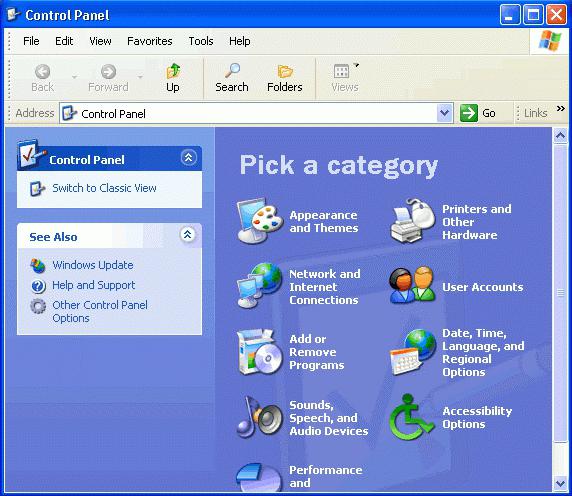
Σημειώστε ότι δεν είναι πάντοτε απαραίτητοπηγαίνετε σε αυτόν το φάκελο, για να αλλάξετε κάτι στο σύστημα. Για παράδειγμα, εάν θέλετε να εγκαταστήσετε μια άλλη εικόνα στην επιφάνεια εργασίας, μπορείτε να καλέσετε το μενού "Οθόνη" κάνοντας δεξί κλικ στην επιφάνεια εργασίας και επιλέγοντας "Ιδιότητες". Όπως μπορείτε να δείτε, δεν είναι απαραίτητο να ανοίξετε τον πίνακα ελέγχου. Παρεμπιπτόντως, σε αυτό το μενού μπορείτε όχι μόνο να αντικαταστήσετε το φόντο της επιφάνειας εργασίας, αλλά και να ρυθμίσετε την προφύλαξη οθόνης, να επιλέξετε το θέμα του σχεδίου, να ορίσετε το χρωματικό σχέδιο, την ανάλυση της οθόνης και πολλά άλλα.
Στην κατηγορία "Ημερομηνία, ώρα, γλώσσα και περιοχήπρότυπα "είναι το μενού" Ημερομηνία και ώρα ". Μπορεί επίσης να καλείται κάνοντας διπλό κλικ στο αριστερό πλήκτρο του ποντικιού στο ρολόι που βρίσκεται στη γραμμή εργασιών. Εδώ μπορείτε να αλλάξετε την τρέχουσα ημερομηνία και ώρα, να επιλέξετε μια ζώνη ώρας ή ακόμα και να ρυθμίσετε συγχρονισμό αυτών των δεδομένων με έναν πόρο στο Internet.
Λοιπόν, ο πίνακας ελέγχου δεν είναι τόσο πολύΌπως φαίνεται με την πρώτη ματιά. Είναι φοβισμένος ένας τεράστιος αριθμός λειτουργιών, αλλά χρειάζεται αρκετός χρόνος για να διευθετήσετε κάθε ένα από αυτά και αισθάνεστε πολύ πιο σίγουροι όταν εργάζεστε με το σύστημα.